Ez a cikk megmutatja, hogyan kell telepíteni a Plex médiaszervert Linux operációs rendszerre. Javasoljuk, hogy a statikus IP-t használja a kiszolgáló gépen, hogy az ne változzon, amikor az ügyfél megpróbálja elérni. A telepítéshez sudo jogosultságokra lesz szükség.
Nyissa meg a parancssori Terminal alkalmazást a Plex telepítéséhez. A Terminál megnyitásához használja a Ctrl + Alt + T billentyűparancsot.
Megjegyzés: A cikkben szereplő parancsok az Ubuntu 20 rendszeren futnak.04.
1. lépés: Töltse le a Plex Media Merver alkalmazást
Az első lépés a Plex médiaszerver Linux rendszerre letöltése a hivatalos Letöltések oldalról. Alternatív megoldásként használja a következő parancsot a Terminálban a Plex médiaszerver letöltésére a rendszerére:
$ wget https: // letöltések.plex.tv / plex-media-server-new / 1.19.3.2852-219a9974e /debian / plexmediaserver_1.19.3.2852-219a9974e_amd64.deb
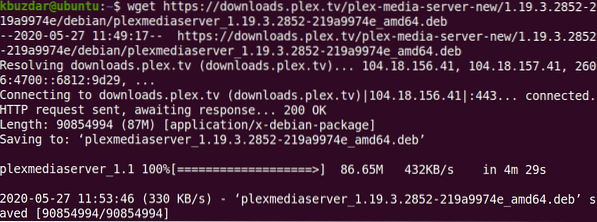
2. lépés: Telepítse a Plex Media Server alkalmazást
A letöltés után a következő lépés a Plex médiaszerver telepítése. Ehhez használja a cd parancsot. Keresse meg azt a könyvtárat, ahová a letöltött fájl került. Ezután a következő paranccsal telepítse a letöltött Plex médiaszerver csomagot a rendszerére:
$ sudo dpkg -i plexmediaserver_1.19.3… 2852-219a9974e_amd64.deb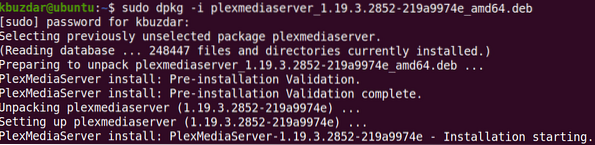
Várjon egy darabig, amíg a Plex médiaszerver telepítése a rendszerére befejeződik.
3. lépés: Konfigurálja a Plex Media Server szolgáltatást
A Plex médiaszerver automatikusan engedélyezve van, és a telepítés után azonnal elindul. Bizonyos esetekben azonban a telepítést követően manuálisan kell engedélyeznie és futtatnia a Plexet. A Plex a következő parancsokkal konfigurálható:
Engedélyezze a Plex médiaszervert indításkor:
$ sudo systemctl enable plexmediaserver.szolgáltatásIndítsa el a Plex médiaszervert:
$ sudo systemctl start plexmediaserver.szolgáltatásEllenőrizze a Plex médiaszerver szolgáltatás állapotát:
$ sudo systemctl állapot plexmediaserver.szolgáltatásHa a szolgáltatás megfelelően működik, akkor az állapot „Aktív.”
4. lépés: Nyissa meg a Plex Media Server alkalmazást
A Plex médiaszerver webes felületén keresztül érhető el és konfigurálható a 32400 port használatával.
A Plex médiaszerver eléréséhez ugyanarról a rendszerről, amelyre a Plex szerver telepítve van, nyissa meg a következő címet a böngészőben:
http: // localhost: 32400 / web
Megnyílik a Plex médiaszerver webes felülete.
A Plex médiaszerver webes felületének a hálózat másik rendszeréből történő eléréséhez használja a Plex szerver IP-címét a helyi kiszolgáló, alábbiak szerint:
$ http: // plex_server_IP: 32400 / webAmikor a Plex szerver webes felülete betöltődik, a következő nézet jelenik meg. Itt be kell jelentkeznie a Google, a Facebook vagy egy e-mail fiók használatával.
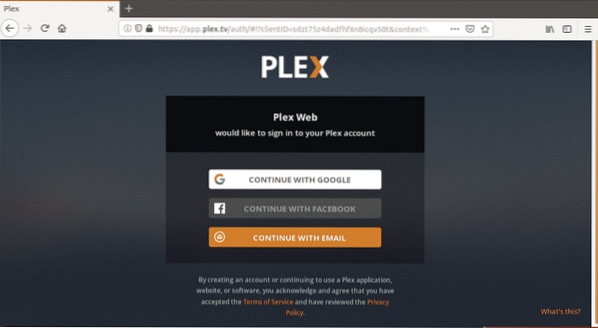
Miután bejelentkezett, megjelenik a következő oldal, amely információkat tartalmaz a Plex működéséről. Kattintson a MEGVAN! gomb.
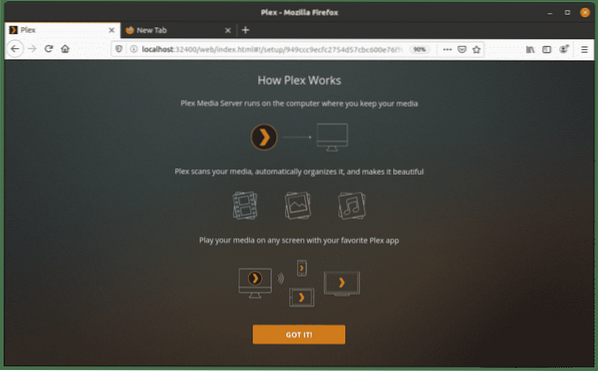
A következő oldalon írja be a Plex szerver egyedi nevét. Győződjön meg arról, hogy a doboz Engedje meg, hogy az otthonomon kívül férjek hozzá a médiámhoz be van jelölve. Ezután kattintson a gombra Következő.
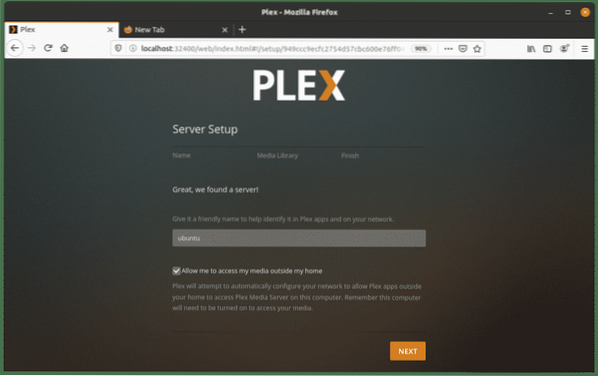
Most hozzáadhat könyvtárakat. Kattintson a KÖNYVTÁR FÜGG gomb.
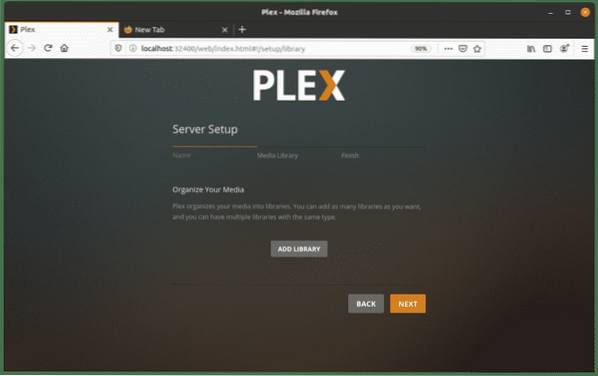
A következő felugró ablakban válassza ki a könyvtár típusát, majd kattintson a gombra Következő.
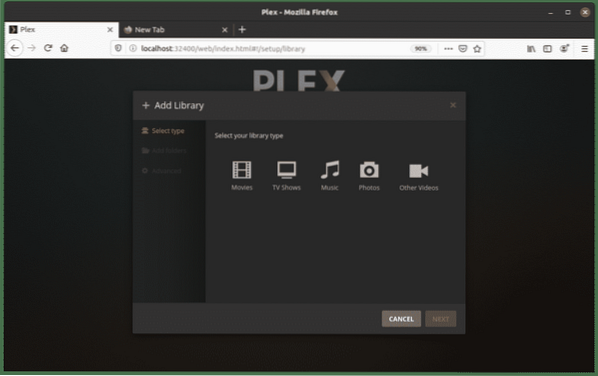
A mappák hozzáadásával a könyvtárához kattintson a gombra Böngészés a média mappához gomb. Miután hozzáadta a mappákat, kattintson a gombra ADD gomb.
A következő képernyőn kattintson a gombra KÖNYVTÁR FÜGG gomb .
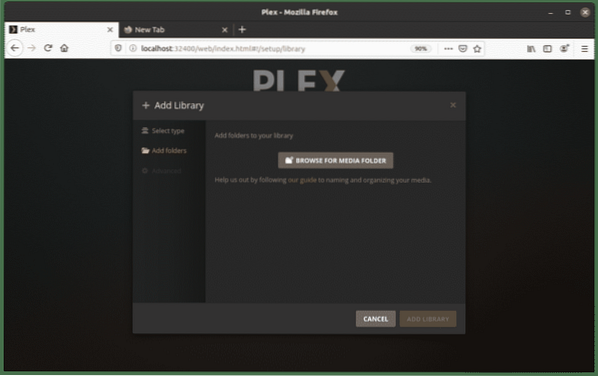
A hozzáadott könyvtárakat a Plex webes irányítópulton láthatja.
5. lépés: Frissítse a Plex Media Server szoftvert
Ha a Plex új verziója jelenik meg, akkor a következő parancsokkal telepítheti:
$ sudo apt frissítés$ sudo apt-get --only-upgrade telepítse a plexmediaservert
Hozzáférés a Plex Media Server kliens alkalmazással
A Plex alkalmazás szinte minden platformra elérhető, beleértve az Androidot, az iOS-t, az intelligens TV-t, a Roku-t, a Chromecastot és még sokan mások. Lépjen a Plex Letöltések oldalra, majd töltse le és telepítse a megfelelő alkalmazást az eszközéhez. A letöltés után jelentkezzen be az alkalmazásba ugyanazzal a fiókkal, amelyet a Plex szerver telepítéséhez használt Linux rendszerén. Most minden könyvtárához és médiatartalmához hozzáférhet a Plex kliens alkalmazásból.
Következtetés
Ennyi van benne! A Plex segítségével minden filmjét, műsorát, videóját és fényképét egy helyen tárolhatja, és hozzáférhetővé teheti azokat bármilyen eszközről, bárhonnan. Ebben a cikkben megtanulta, hogyan kell telepíteni és beállítani a Plex médiaszervert az Ubuntu 20-ra.04.
 Phenquestions
Phenquestions


